에어팟 세대간의 이미지 및 차이점을 확인하는 방법

에어팟의 세대 간의 차이를 구별하는 가장 쉬운 방법은
모델 번호를 찾는 것입니다.
에어팟에 기재된 모델 번호는 Settings(설정) > Bluetooth(블루투스)로
이동하여 Info(정보) 아이콘을 클릭한 다음 모델 번호를 찾으면 찾을 수 있습니다.
수년간 출시된 AirPod는 여러 유형 및 세대에 걸쳐 제공되었으며,
이러한 차이는 고객의 경험에 영향을 미칠 수 있습니다.
AirPods 감식가가 아니라 보기만으로
세대를 구분할 수 없다면 모델 번호를 찾아보세요.
모든 에어팟 유형의 모델 번호
가장 먼저 알아야 할 것은 어떤 모델 번호가
어떤 세대의 에어팟에 해당하는지 입니다.
세대별로 차이는 있지만 AirPod 세대별 외관 차이는
그다지 크지 않을 수 있습니다.
AirPods 모델의 모델 번호를 보유한 모델과 일치시키는 것이
어떤 모델이 있는지 가장 쉽게 확인할 수 있는 방법입니다.



AirPod의 모델 번호를 찾는 방법
눈으로 AirPod를 식별하는 데 문제가 있는 경우
AirPod에서 모델 번호를 찾아 일치시킬 수 있습니다.
여기에는 몇 가지 방법이 있습니다.
이를 위한 한 가지 방법은 에어팟
바로 아래 부분을 살펴보는 것입니다.

하지만, 완벽한 시력에도 불구하고,
AirPods의 일련 번호를 읽는 것은 매우 어렵습니다.
왜냐하면 글자의 색이 옅고 크기가 작기 때문입니다.
운 좋게도 다른 방법이 있습니다.
먼저 iPhone을 꺼내 Settings 앱을 엽니다.
이 화면 위쪽에서 "블루투스"를 클릭합니다.
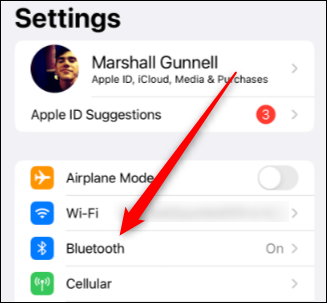
다음 화면의 "내 장치" 섹션에서 AirPod를 찾아
정보 아이콘("i"가 있는 원)을 클릭합니다.
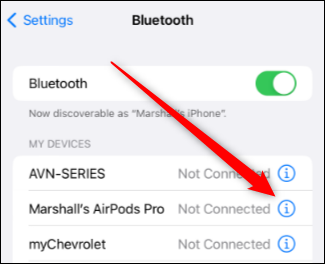
마지막으로 About 섹션에서 모델 번호를 찾습니다.
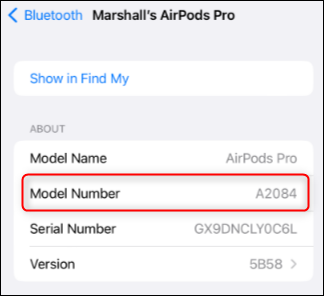
어떤 AirPod를 보유하고 있는지 알아보려면
위의 표의 모델 번호와 일치시키십시오.
2021.03.25 - 가짜 에어팟AirPods은 맥Mac과 페어링 할 수 없다?
2021.05.01 - Apple의 일련 번호로 원산지를 확인하는 방법
Apple의 일련 번호로 원산지를 확인하는 방법
Apple의 일련 번호로 원산지를 확인하는 방법 Apple은 2021년, Mac의 일련 번호의 변경을 계획하고 있습니다. 현재는 다른 Apple 제품과 마찬가지로 영숫자 12자리의 일련 번호가 사용되고 있습니다. 곧
kanonxkanon.tistory.com
2021.05.25 - 에어팟을 업데이트하는 방법 성능 향상 및 버그 수정
2022.01.25 - 에어팟을 팔기 전에 해야 할 설정 1가지 알아보기
-
'IT 이것저것 > Airpod' 카테고리의 다른 글
| 에어팟 또는 에어팟 Pro 배터리 수명을 개선하는 방법을 알아보자 (0) | 2023.06.05 |
|---|---|
| 에어팟이 귀에서 빠지지 않도록 하는 방법 (0) | 2023.02.12 |
| 에어팟이 충전 중인지 확인하는 방법에 대해서 알아보자 (0) | 2023.01.15 |
| 내 에어팟은 내수성이 있을까? 에어팟 방수가 되는지 확인하기 (0) | 2023.01.04 |
| 가품 에어팟, 가짜 에어팟을 구분하는 방법에 대해서 (0) | 2022.12.30 |




댓글